WORD中怎样按姓氏笔画排列名单使用技巧
Word XP轻松实现按姓氏笔划排序

WordXP轻松实现按姓氏笔划排序
周进
【期刊名称】《电脑应用文萃(电脑界配套光盘)》
【年(卷),期】2002(000)008
【摘要】使用Word XP制作人员名单表、来宾表时,会遇到需要在文中将人员姓名按照姓氏笔画多少进行排列的情况。
一般情况下大家会采用手工方式排列,如果人员较多,那绝对是一件痛苦的事。
其实Word XP已经提供了非常简便的方法,可以帮助用户方便、快捷地完成按照姓氏笔画排序的功能。
【总页数】1页(P53)
【作者】周进
【作者单位】无
【正文语种】中文
【中图分类】TP317.2
【相关文献】
1.在Word上轻松实现Warshajj算法 [J], 吕洪升
2.用Word邮件合并功能轻松实现给多人发信 [J], 俞良松
3.Word种如何实现对中文姓名排序 [J], 无
4.Word2007将姓名按姓氏笔划排序 [J], 李峰
5.霍尼韦尔Experion PMD 800版本轻松实现Experion PMD控制升级 [J],因版权原因,仅展示原文概要,查看原文内容请购买。
姓氏笔画排序法-word中姓氏笔画排序

姓氏笔画排序法:word中姓氏笔画排序一、以姓氏第一个字的画数多少排列,画数少的在前,多的在后,依次排列。
如“王”和“李”,“王”四画,“李”七画,“王”在前,“李”在后。
复姓按单姓对待。
二、若姓氏笔画数相同的,按汉字书写顺序排列。
按汉字书写笔顺自上而下,从左到右,由外及里的写法排列,即“一(横)、丨(竖)、丿(撇)、丶(点)、乛(折)”五种基本笔形顺序排列。
起笔是横的排在竖的前面,起笔是竖的排在撇的前面,以此类推。
对五种基本笔形以外的笔形字的排列法,通常这样处理:1、(提)作一(横)。
如“刁”字为一,提和点相连进作丶(点),如“决”字。
2、乀(捺)作丶(点),如“人”作丿乀、“又”字为乛丶。
3、和丶(点)对称的丿(短撇)作丶(点)。
如“少”字和“羊”字,第一、二笔为丷(点)。
4、笔形带钩和曲折的均作“折”。
包括乛、亅、乚、乙等笔。
如两字的同一笔都是“折”,简单“折”排在复杂“折”前。
如“李”、“杨”,“李”排在“杨”之前。
如笔画数相同,而且起笔的笔形也相同,就比较第二笔,以此类推。
如“林”与“武”都是八画,起笔又都是横,就比较第二笔,“林”的第二笔是丨(竖),“武”的第二笔是一(横),就把“武”排在“林”之前。
姓氏的笔画数相同、起次笔顺序一致的,按姓氏的字形结构排序的原则。
先左右形字,再上下形字,后整体形字。
如,同是八画[丨冖]的字,“明”在先,“昌”次之,“国”在后。
如笔画、笔形完全相同,又是同一种结构的字,就把字形比较简单的字排在前头,如“中”、“内”,“中”排在“内”之前。
三、若姓名的第一个字相同,一般以姓名的第二个字的笔画多少为序。
例如“王大宁”和“王胜利”,“大”的笔画少,排在前;“胜”的笔画多,排在后。
如果姓名是两个字,第二个字的位置可按零画对待。
例如“王盛”和“王大宁”,“王盛”是两个字,而“王大宁”是三个字,“王1盛”排在前,“王大宁”排在后。
两个名的第一个字笔画数相同,再看两个名的第二个字的笔画多少。
Word中姓氏按笔画进行自动排序的方法.doc
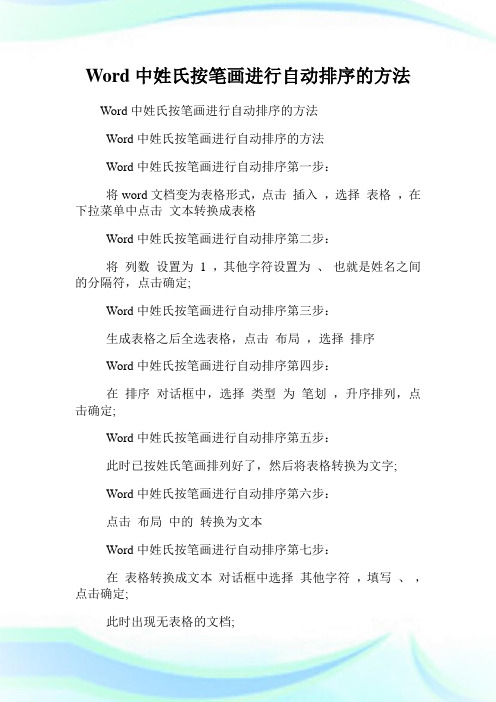
Word中姓氏按笔画进行自动排序的方法Word中姓氏按笔画进行自动排序的方法Word中姓氏按笔画进行自动排序的方法Word中姓氏按笔画进行自动排序第一步:将word文档变为表格形式,点击插入,选择表格,在下拉菜单中点击文本转换成表格Word中姓氏按笔画进行自动排序第二步:将列数设置为1 ,其他字符设置为、也就是姓名之间的分隔符,点击确定;Word中姓氏按笔画进行自动排序第三步:生成表格之后全选表格,点击布局,选择排序Word中姓氏按笔画进行自动排序第四步:在排序对话框中,选择类型为笔划,升序排列,点击确定;Word中姓氏按笔画进行自动排序第五步:此时已按姓氏笔画排列好了,然后将表格转换为文字;Word中姓氏按笔画进行自动排序第六步:点击布局中的转换为文本Word中姓氏按笔画进行自动排序第七步:在表格转换成文本对话框中选择其他字符,填写、,点击确定;此时出现无表格的文档;Word中姓氏按笔画进行自动排序第八步:点击开始右侧的替换,由于换行符的符号位,因此在查找内容中填入,替换为、,点击全部替换;Word中姓氏按笔画进行自动排序结束:则名单就按姓氏笔画排列好了。
word中修改背景的方法步骤word中修改背景方法一步骤一:03版:选择菜单-格式-背景-黑色。
结果如图所示。
word中修改背景方法图1word中修改背景方法图2步骤二:或者,也可以选择格式-背景-填充效果,在弹出的填充效果对话框中选择单色-渐变。
结果如下图。
word中修改背景方法图3word中修改背景方法图4word中修改背景方法图5word中修改背景方法图6步骤三:在弹出的的下拉菜单中选择黑色,或者其他填充效果。
结果和03版的现世效果是一致的。
word中修改背景方法图7word中修改背景方法二步骤一:打开桌面安装好的word文档图标,进入word文档,也可以打开想编辑的word文档。
这里以office最高级版本office2013为例,有兴趣安装的可以百度搜索参考microsoftoffice2013 安装破解永久激活工具教程。
WORD中将姓名按姓氏笔划排序-电脑资料
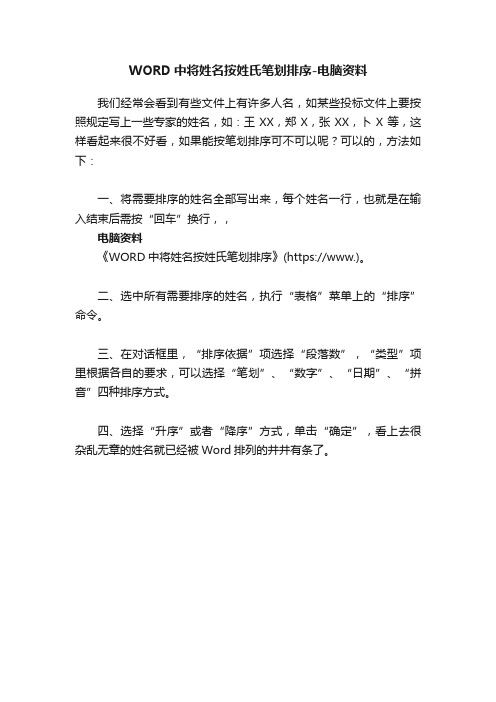
WORD中将姓名按姓氏笔划排序-电脑资料
我们经常会看到有些文件上有许多人名,如某些投标文件上要按照规定写上一些专家的姓名,如:王XX,郑X,张XX,卜X等,这样看起来很不好看,如果能按笔划排序可不可以呢?可以的,方法如下:
一、将需要排序的姓名全部写出来,每个姓名一行,也就是在输入结束后需按“回车”换行,,
电脑资料
《WORD中将姓名按姓氏笔划排序》(https://www.)。
二、选中所有需要排序的姓名,执行“表格”菜单上的“排序”命令。
三、在对话框里,“排序依据”项选择“段落数”,“类型”项里根据各自的要求,可以选择“笔划”、“数字”、“日期”、“拼音”四种排序方式。
四、选择“升序”或者“降序”方式,单击“确定”,看上去很杂乱无章的姓名就已经被Word排列的井井有条了。
Word表格如何按照姓氏笔画排名

Word表格如何按照姓氏笔画排名
在我们使用Word编辑名单表格的时候,尤其是在会议以及奖励等稍微特殊情况的时候,我们可能不需要强调排名或先后,这时候最佳选择是使用姓氏笔画进行排名,下面介绍如何使用姓氏笔画进行排名。
1.准备一张需要排序的表格。
在准备这个表格的时候,需要注意,应该使姓名应该位于同一列,至于该列位于表格的第几列影响不大。
选中需要进行排序的所有姓名,如下图所示。
2.点击“布局”标签中的“排序”按钮。
(在执行此步骤的时候注意,表格中的姓名必须处于选中状态,否则“布局”选项卡不会显示。
)
3.将系统弹出的“排序”对话框中的“类型”后的下拉列表,如下图红框位置所示,设置为“笔画”即可。
默认按照升序进行排列,如果希望进行降序进行排列,则选择红框位置右侧的“降序”单选框。
设置完成之后,点击“确定”按钮即可。
word中输入汉字的笔顺笔画的方法
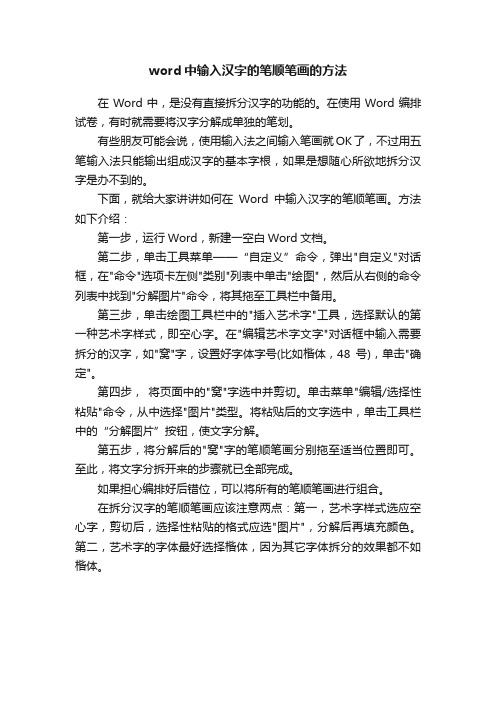
word中输入汉字的笔顺笔画的方法在Word中,是没有直接拆分汉字的功能的。
在使用Word编排试卷,有时就需要将汉字分解成单独的笔划。
有些朋友可能会说,使用输入法之间输入笔画就OK了,不过用五笔输入法只能输出组成汉字的基本字根,如果是想随心所欲地拆分汉字是办不到的。
下面,就给大家讲讲如何在Word中输入汉字的笔顺笔画。
方法如下介绍:第一步,运行Word,新建一空白Word文档。
第二步,单击工具菜单——“自定义”命令,弹出"自定义"对话框,在"命令"选项卡左侧"类别"列表中单击"绘图",然后从右侧的命令列表中找到"分解图片"命令,将其拖至工具栏中备用。
第三步,单击绘图工具栏中的"插入艺术字"工具,选择默认的第一种艺术字样式,即空心字。
在"编辑艺术字文字"对话框中输入需要拆分的汉字,如"窝"字,设置好字体字号(比如楷体,48号),单击"确定"。
第四步,将页面中的"窝"字选中并剪切。
单击菜单"编辑/选择性粘贴"命令,从中选择"图片"类型。
将粘贴后的文字选中,单击工具栏中的“分解图片”按钮,使文字分解。
第五步,将分解后的"窝"字的笔顺笔画分别拖至适当位置即可。
至此,将文字分拆开来的步骤就已全部完成。
如果担心编排好后错位,可以将所有的笔顺笔画进行组合。
在拆分汉字的笔顺笔画应该注意两点:第一,艺术字样式选应空心字,剪切后,选择性粘贴的格式应选"图片",分解后再填充颜色。
第二,艺术字的字体最好选择楷体,因为其它字体拆分的效果都不如楷体。
word整齐有序的名单排版如何制作?通过这个方法,1分钟搞定
word整齐有序的名单排版如何制作?通过这个⽅法,1分钟搞定
⼯作中经常会遇到需要制作⼀个某某公⽰名单,⼏⼗上百个名字密密⿇⿇,乱七⼋糟不忍直
视,如何制作⼀个按名字拼⾳或笔划排序的公⽰名单?本⽂就为⼤家分享⼀种⽅法,1分钟即可
轻松搞定(以下⽅法是在wps中完成,office操作也差不多)。
排版前:
排版后:
1、将名字单⾏排列
按Ctrl+H,打开查找和替换,查找内容输⼊【、】,替换为输⼊【^p】,点击全部替换。
2、对名字排序
按Ctr+A,全选所有名字,点击【开始】-【排序】,设置主要关键字为“段落数”,类型设置为“拼
⾳”,也可设置排序⽅式。
3、⽂字转表格
按Ctr+A,全选所有名字,点击【开始】-【插⼊表格】-【将⽂字转换成表格】,列数设置
为“4”(可根据⾃⼰的需要设置),⽂字分割位置设置为“段落标记”。
4、设置2个字的名字占3个字符
按Ctrl+A全选所有名字,再按Ctr+F,调出查询和替换窗⼝,在查找内容⾥输⼊【<??>】,点击
【在以下范围内查找】-【当前所选内容】,然后点击【关闭】。
然后再点击【开始】-【中⽂版
式】-【调整宽度】,新⽂字宽度设置为3,点击确定。
5、去掉表格边框
选中表格,点击⿏标右键,选择【单元格与⽂字对齐⽅式】-【⽔平居中】;然后再点击⿏标右
键,选择【边框与底纹】,设置边框为“⽆”,点击确定即可。
word中如何按姓氏笔划排名
word中如何按姓氏笔划排名一、表格转换排序法1、启动Word2002(其他版本请仿照操作),打开名单。
2、选中全部名单,执行“表格→转换→文本转换成表格”命令,打开“将文字转换成表格”对话框把“列数”改为“1”,再选中“文本分隔位置”下面的“其他字符”选项,并在后面的方框中输入顿号(、),然后按下“确定”按钮返回。
3、执行“表格→排序”命令(此时,表格中的名单已经处于选中状态,如果没有选中,请先选中名单),打开“排序”对话框,按“类型”右侧的下拉按钮,在随后出现的下拉列表中,选择“笔画”选项,确定返回,表格中的名单就按笔画进行了排序。
4、选中整个表格,执行“表格→转换→表格转换成文本”命令,打开“表格转换成文本”对话框,直接按下“确定”按钮返回。
5、执行“编辑→替换”命令,打开“替换”对话框。
在“查找内容”右侧的方框中输入“^p”(“p”一定要是小写格式,表示“段落”),在“替换为”右侧的方框中输入顿号(、),然后按下“全部替换”按钮。
不一会儿,替换结束,关闭“替换”对话框,姓名就按姓氏笔画排序了。
二、直接排序法1、选中图1所示的所有名单,执行“编辑→替换”命令,打开“替换”对话框,在“查找内容”右侧的方框中输入顿号,在“替换为”右侧的方框中输入“^p”,然后按下“全部替换”按钮,不一会儿,替换结束,关闭“替换”对话框,每个姓名就成了一段。
2、再次选中所有名单(替换结束时,名单呈选中状态,可以省略此操作),执行“表格→排序”命令,打开“排序”对话框,按“类型”右侧的下拉按钮,在随后出现的下拉列表中,选择“笔画”选项,确定返回,名单就按笔画进行了排序。
3、进行上面第一种方式第5步的操作,将段落标记替换为顿号,即可完成名单按姓氏笔画排序的工作。
如何按姓氏笔画排序
作为办公室工作人员,我们经常会遇到成员按姓氏排序地问题,如果不熟练掌握按成员姓氏笔画排序地原则和规律,就很容易出现排序错误.例如,在民主选举、民主测评等工作中,人们往往从公平地角度出发,将成员名单进行注明,排名不分先后,按姓氏笔画排序.那么,如何按姓氏笔画排序呢?笔者查阅了大量资料,从中整理如下,仅供网友们学习参考.按姓氏笔画排序地原则一、笔画数由少到多地原则.按照姓地笔画多少,少地排在前,多地排在后,如王和李,王四画,李七画,王在前,李在后.文档来自于网络搜索二、笔画数相同地,按姓氏起次笔排序地原则.按“一(横)、丨(竖)、丿(撇)、丶(捺、点)、冖(折)”地顺序排列.如“干”字第一笔为一,即在三画[一]类,“莫”字第一、二笔为一丨,即在十画[一丨]类.文档来自于网络搜索三、同姓一般以姓名地第二个字地笔画多少为序.例如,王大宁和王胜利,“大”地笔画少,排在前;“胜”地笔画多,排在后.如果姓名是两个字,第二个字地位置可按零画对待.例如,王盛和王大宁,王盛是两个字,而王大宁是三个字,王盛排在前,王大宁排在后.复姓按单姓对待.两个名地第一个字笔画数相同,再看两个名地第二个字地笔画多少.文档收集自网络,仅用于个人学习四、姓氏地笔画数相同、起次笔顺序一致地,按姓氏地字形结构排序地原则.先左右形字,再上下形字,后整体形字.如,同是八画[丨冖]地字,“明”在先,“昌”次之,“国”在后.文档收集自网络,仅用于个人学习五、对于姓氏地笔画数相同、起次笔顺序一致,且字形结构相同地,左右形汉字地排序要遵循——按“左偏旁”笔画数由少到多地顺序排定之原则;上下形汉字地排序要遵循——按“上偏旁”笔画数由少到多地顺序排定之原则;杂合形汉字地排序要遵循——按“杂合偏旁”重心所在点位按逆时针顺序排列先后次序排定之原则;例如:画“風逃飐勉匍”地排列.文档收集自网络,仅用于个人学习常用姓氏笔画表一画:乙二画:丁、七、卜、刁、刀、乜三画:干、于、寸、万、弋、上、山、广、门、弓、卫、也、习、马、子、幺四画:支、云、亓、元、木、王、车、丰、韦、尤、戈、区、仇、从、公、毛、午、牛、长孙、风、凤、计、卞、文、方、亢、斗、邓、孔、尹、巴、水文档收集自网络,仅用于个人学习五画:艾、玉、古、东、布、石、左、龙、归、帅、叶、卢、田、申、史、冉、付、印、仝、丛、丘、白、句、包、乐、冯、邝、召、台、皮、司、边文档收集自网络,仅用于个人学习六画:邢、戎、巩、权、吉、西、成、毕、过、匡、师、吕、曲、乔、年、朱、伍、伏、仲、任、伊、伉、华、向、后、全、邬、危、刘、齐、庄、江、池、汤、宇、安、关、羊、米、许、祁、农、那、阮、阳、阴、孙、纪文档收集自网络,仅用于个人学习七画:麦、杜、杨、邴、芮、花、芦、苏、劳、李、吾、严、巫、酉、甫、励、邳、抗、轩、连、芈、邺、肖、岐、时、旷、吴、岑、何、但、佟、邱、佘、余、谷、犹、狄、邹、言、辛、库、闵、冷、汪、沐、沙、沃、沈、宋、张、陆、阿、陈、妫、姒、邵、邰文档收集自网络,仅用于个人学习八画:青、武、林、杭、苗、英、苟、范、昔、郁、欧、卓、尚、呼、明、易、罗、国、和、邾、季、竺、佴、郈、侬、岳、兒、郄、郐、念、金、鱼、周、於、庞、冼、郎、房、屈、练文档收集自网络,仅用于个人学习九画:贰、项、柯、相、柏、柳、胡、荆、郝、郦、南、荀、荣、革、查、赵、哈、思、钟、钮、郜、侯、段、皇、禹、郗、俞、独、昝、逄、施、闻、洪、宦、宫、姜、娄、祖、祝、费、胥、姚、贺、绕、骆文档收集自网络,仅用于个人学习十画:班、敖、秦、桂、耿、索、袁、莫、聂、晋、栗、贾、顾、夏、原、柴、党、晁、晏、钱、铁、俸、倪、徐、殷、翁、奚、卿、馀、郭、高、栾、席、唐、凌、浦、海、涂、容、诸、谈、展、陶、姬、桑文档收集自网络,仅用于个人学习十一画:梅、梓、菅、萧、萨、黄、曹、奢、龚、盛、戚、常、崔、符、瘐、康、麻、阎、渔、盖、寇、梁、扈、尉、屠、隗、隆、巢文档收集自网络,仅用于个人学习十二画:琮、韩、彭、葛、董、蒋、壹、覃、粟、惠、辜、斐、喻、嵇、程、税、智、傅、储、焦、舒、鲁、童、温、滑、游、曾、谢、禄、缗文档收集自网络,仅用于个人学习十三画:槐、楼、赖、靳、甄、蒯、鄢、蓝、蓟、蓬、蒲、蒙、楚、雷、零、裘、肆、訾、虞、睢、路、锡、简、解、鲍、詹、雍、满、窦、谬、褚文档收集自网络,仅用于个人学习十四画:慕、蔡、蔺、蔚、臧、管、鲜、端、韶、廖、阚、赛、谭、熊、翟、缪十五画:耦、横、撒、墨、稷、黎、樊、滕、颜、潘、豫十六画:融、薛、薄、燕、霍、冀、黔、穆、衡、嬴、澹台十七画:璩、檀、懋、鞠、戴、赡、镡、魏、繇、襄、糜、麋、濮、蹇十八画:瞿十九画:酆、矍、籍、灌二十画:露、夔二十一画:囊。
Word中姓氏按笔画进行自动排序的方法
Word中姓氏按笔画进行自动排序的方法
我们怎样将Word中的姓氏按笔画进行自动排序呢?以下店铺整理的Word中姓氏怎样按笔画进行自动排序,供大家参考,希望大家能够有所收获!
Word中姓氏按笔画进行自动排序的方法
Word中姓氏按笔画进行自动排序第一步:
将word文档变为表格形式,点击“插入”,选择“表格”,在下拉菜单中点击“文本转换成表格”
Word中姓氏按笔画进行自动排序第二步:
将“列数”设置为“1”,其他字符设置为“、”也就是姓名之间的分隔符,点击确定;
Word中姓氏按笔画进行自动排序第三步:
生成表格之后全选表格,点击“布局”,选择“排序”;
Word中姓氏按笔画进行自动排序第四步:
在“排序”对话框中,选择“类型”为“笔划”,升序排列,点击确定;
Word中姓氏按笔画进行自动排序第五步:
此时已按姓氏笔画排列好了,然后将表格转换为文字;
Word中姓氏按笔画进行自动排序第六步:
点击“布局”中的“转换为文本”;
Word中姓氏按笔画进行自动排序第七步:
在“表格转换成文本”对话框中选择“其他字符”,填写“、”,点击确定;
此时出现无表格的文档;
Word中姓氏按笔画进行自动排序第八步:
点击“开始”右侧的“替换”,由于换行符的符号位“^p”,因此在查找内容中填入“^p”,替换为“、”,点击全部替换;
Word中姓氏按笔画进行自动排序——结束:
则名单就按姓氏笔画排列好了。
- 1、下载文档前请自行甄别文档内容的完整性,平台不提供额外的编辑、内容补充、找答案等附加服务。
- 2、"仅部分预览"的文档,不可在线预览部分如存在完整性等问题,可反馈申请退款(可完整预览的文档不适用该条件!)。
- 3、如文档侵犯您的权益,请联系客服反馈,我们会尽快为您处理(人工客服工作时间:9:00-18:30)。
打开word程序
新建word文档.
把名单复制到word新建文档中.
(可以看出,目前这个名单的排列方式是按拼音排列的,下面我们操作,使之按笔划排列)
全选人员名单,选择插入菜单中表格菜单项,选择文本转换成表格.
设置转换成表格时的列数为1列.文字分隔位置项中设置其它字符为、
转换完成,出现如下格式。
全选表格,选择布局菜单项目中排序菜单。
设置排序参数,如图,类型设置为笔划。
排序完成,出现如下图界面。
可以看到,此时的人员名单已经是按笔划进行排列的了,下面我们进行操作,把文本格式进行转换。
全选表格,选择布局菜单项目中的转成文本项。
设置表格转换成文本时的参数,如图设置。
表格转换为文本格式,如下图。
全选文本,选择开始菜单项中的替换菜单。
设置替换的内容为: ^p 替换为、
全部替换。
替换完成后,关闭查找和替换对话框。
删除多余字符,如图中删除多余的、
排列完成。
此时的人员名单是已经按照姓氏笔划进行排列的了,设置成功。
注意事项
此操作是在office word2010 版本下进行的,其它版本的word 可参照本方法。
设置替换的内容时^p 一定要为英文小写格式。
